ترسیم خط افقی،عمودی،مورب در (WORD)
ترسیم خط افقی،عمودی،مورب در (WORD)
یکی از نرم افزارهای قدرتمند ویندوز که برای نوشتن،رسم خطوط و غیره میتوان استفاده کرد، نرم افزار محبوب،ورد (Word) دانست،این نرم افزار علاوه بر حجم پایین،کاربردهای بسیار متنوعی را در خود جای داده است.در این مطلب میخواهیم به شما آموزش چگونگی کشیدن خط های عمودی ، افقی ، مورب وغیره را در نرم افزار ورد به همراه رایانه کمک بدهیم .
چگونه در سند word خط صاف یا عمودی یا مورب بکشیم؟
به طور کلی کشیدن خط افقی و عمودی و مورب در word کاربرد مختلفی دارد و کاربران خصوصا دانشجو ها و افرادی که کار های گرافیکی و محرک سازی در مجموعه آفیس انجام میدهند، تسلط به ترسیم خطوط مختلف در ورد و پاور پوینت بسیار نیاز است.
ترسیم خط در قمست های مختلف یک سند word با استفاده از ابزار shape انجام میشود و کار با آن بسیار ساده است به گونه ای که پس از آموزش های که در ادامه به آنها میپردازیم به صورت کامل با آن آشنا میشویم.
پس از آن بسته به خلاقیت خود میتوانید پروژه های خود را زیبا و با طرح های مختلف حلوه های زیبایی به آن اضافه کنید.
آموزش کامل کشیدن خط عمودی،مورب و …. در نرم افزار ورد
1.برای ترسیم خطوط در نرم افزار ورد ،ابتدا از همه باید نرم افزار را باز کرده و روی Blank document کلیک کنید تا یک برگه جدید باز شود.
2.در بالای ورد یک نوار آبی رنگی وجود دارد که بر روی آن آیکونی به نام Insert وجود دارد،بر روی آن کلیک کنید.
3.بعد گذراندن مرحله قبل ، نواری جدیدی زیر نوار آبی رنگ باز میشود،روی آن گزینه ای به نام Shapes وجود دارد،روی آن کلیک کرده تا منویی برای شما باز شود.
4. بعد از گذراندن مرحله 3،برای شما منویی باز میشود که شامل اشکال و خط های مختلفی از جمله میتوان به عمودی ، افقی و مورب و غیره اشاره کرد.
5.بعد از انتخاب خط مورد نظر از منوی باز شده ، با استفاده از نشانگر موس میتوانید مشخص کنید تصویر را در چه محلی قرار بدین.با نشانگر موس میتوانید به آسانی هر چه تمام تر طول ،عرض و اندازه خط مورد نظر را مشخص کنید.با کلیک کردن بر روی دایره میتوانید انتهای خط باز را به راحتی اندازه آن را تغییر دهید.
ایجاد صفحه افقی در میان صفحات عمودی در ورد
در ویدیو زیر نحوه درج یک صفحه افقی در میان سند ورد را به شما آموزش می دهیم.
ترسیم خط افقی در نرم افزار ورد(word)
1.برای رسم خط افقی در نرم افزار ورد قبل هرچیزی باید نشانگر موس خود را در مکان مورد نظر در صفحه سند نرم افزارWord قرار دهید.
پس از آن روی سربرگ Home کلیک کنید.
.بعد گذراندن مرحله 1،از بخش Paragraph،زمانی که دکمه Borders مشاهده کردید،کنار آن فلشی وجود دارد که آن را کلیک کنید.
از منویی که برای شما باز میشود،گزینه Horizontal را کلیک کنید.
3.بعد از انجام مراحل قبل،یک خط افقی در صفحه ورد خود مشاهده میکنید ، اگر دوست دارید تغیراتی را روی خط خود اعمال کنید ، روی خط دابل کلیک کنید تا پنجره ای تحت عنوان Format Horizontal ظاهر شود.در این پنجره میتوانید تغییراتی مانند طول،عرض،ارتفاع و حتی رنگ خط را تغییر دهید و به حالت دلخواه دربیاورید.همچنین برای تغییر اندازه خط میتوانید روی آن یکبار کلیک کنید و بعد از آن اندازه دلخواه خود را بکشید.
استفاده از گالری Clip Art برای کشیدن خط راست در نرم افزار Word
برای گذاشتن خط در نرم افزار ورد از طریق کلیپ آرت بعد از باز کردن نرم افزار Word از نوار آبی رنگ گزینهInsert گزینه Clip Art را انتخاب کنید.
در این قسمت شما میتوانید عبارت Lines را جستجو کنید.در پنجره پایینی میتوانید انواع تصاویر مربوط به خط ها را مشاهده کنید.
بعد از مشاهده کردن ،میتوانید تصاویری که مد نظرتان است را انتخاب کنید تا روی برگه خودتان نمایش داده شود.در صورت نیاز اندازه خط را با استفاده از موس میتوانید تغییر یا تنظیم نمایید.حتما توجه داشته باشید که این خط ها در واقع یک تصویر هستند.پس باید در هنگام تغییر اندازه به ابعاد تصویر دقت شود.ازآنجایی که در این نرم افزار ما با تصاویر سروکار داریم میتوانیم با استفاده از Picture Tools و گزینه Format ،دست به تغییر رنگ،سایه و استایل آنها بزنیم و به علاقه شخصی خودمان آن را تغییر دهیم .برای پاک کردن تصویر هم کافیست تنها دکمه Delete را بفشارید.
رسم کردن خط چین ، خط ممتد و ….افقی در نرم افزار Word
خوب حالا به سراغ کشیدن خط چین در نرم افزار ورد میپردازیم.در نرم افزار محبوب ورد میتوانید از کلید های ترکیبی کیبورد برای رسم خطوط یا ویرایش تنظظیمات به راحتی از انها استفاده کنید.بعد از باز کردن نرم افزار Word روی برگه جدیدی به نام Blank document کلیک کنید تا برگه جدیدی باز شود.حالا نشانگر موس را در محلی که میخواهید خط مورد نظر را ترسیم کنید قرار دهید.
برای رسم خط ممتد به وسیله کیبورد سه خط تیره تایپ کنید.
به اسانی تمام با کلیک کردن دکمه Enter این سه خط تیره را به یک خط کامل تبدیل کنید .
برای ایجاد خط هایی با استایل های مختلف و متنوع از این روش میتوان در هر زمان استفاده کرد.انجام این کار با تایپ کردن کاراکتر های متنوع میتوان ایجاد کرد.این کاراکترها را در ادامه باهم چک خواهیم کرد:
1. با تایپ کاراکتر _ _ _ و زدن دکمه Enter، خطی را میتوان با پهنای بیشتر ترسیم کرد.
2. با تایپ کاراکتر=== و زدن دکمه Enter، میتوانید سه خط عمودی را رسم کنید.
3. با تایپ کاراکتر *** و زدن دکمه Enter، میتوان خط نقطه چینی رسم کرد.
4. با تایپ کاراکتر ~~~ و زدن دکمه Enter، میتوان خطی زیگزاگی رسم کرد.
شما توانایی اینکه متن خود را در بالای خط رسم شده،جا به جا کرده و به مکان مورد نظر انتقال دهید در نرم افزار ورد این امکان وجود دارد.
این روشی به نام ترسیم خط زیر متن است.
ترسیم خط عمودی در نرم افزار قدرتمند Word 2016
- ابتدا برای پاراگراف هایی را که میخواهید در آن خطی عمودی یا …. ایجاد کنید انتخاب کنید.
- بعد از گذراندن مرحله قبل به سربرگ Home رفته و روی دکمه کوچکی که در سمت راست پایین زبانه Paragraph قرار دارد ، کلیک کرده تا پنجره باز شود.
- روی دکمه Tabs کلیک کنید.
در بخش Tab Stop Position ، ابعاد مورد نظر را انتخاب کرده و سپس وارد کنید.به طور مثال اگر دوست دارید این خط با 3 اینچ فاصله از سمت راست معلوم شود باید در این قسمت،عدد 3 را وارد کنید.
بعد از مرحله 4 روی دکمهBar کلیک کرده و بعد از آن دکمه Set را کلیک کنید.
6.میتوانید همین مراحل را برای نمایان کردن نقطه پایان خط نیز تکرار کنید و در آخر هم روی دکمه OK کلیک نمایید.
رسم خط عمودی بین چند ستون در نرم افزار ورد
اگر خواهان آن هستید که خطوط عمودی بین چند ستون سند رسم کنید ، میتوانید از روش های زیر استفاده کنید:
- ابتدا باید در ستون ها خود متن مورد نظر را انتخاب کنید.
- از نوار ابزار Page Layout را انتخاب کنید.
- بعد از گذراندن مرحله قبل در گروه Page Setup روی Columns tool کلیک کرده و سپس More Columns را انتخاب کنید.با انجام این مراحل ، پنجره زیر نمایان میشود:
. برای اینکه بتوانید تعداد ستون های مد نظر خود را مشخص کنید،گزینه Number of Columns را انتخاب کنید.
سپس گزینه Line between را حتما فعال کنید.
سپس روی دکمه OK کلیک کنید.
استفاده کردن از جدول برای انداختن خط در نرم افزار ورد (word)
در نهایت میتوانید برای ایجاد خط های متنوع در Word،استفاده از جداول(Table) است. در نظر داشته باشید که این کار برای بخش هایی کوچکی از متن مورد نظر استفاده میشود:
- ابتدا جدولی با یک ستون افقی و تعداد زیادی ستون عمودی تشکیل دهید.
- جدول مورد نظر را انتخاب کنید.
- در نوار ابزار گزینهDesign را انتخاب کنید.
- در گروه Table Styles روی گزینه Borders tools کلیک کنید و گزینه No Border را انتخاب کنید.
- در این مرحله دوباره روی گزینه Borders tool کلیک کنید و این بار روی Inside Vertical Border را انتخاب کرده و کلیک کنید.
- سپس متن مورد نظر را در هر کدام از سلول های جدول وارد نمایید.
نکته: پیشنهاد میکنم برای یادگیری ترفندهای مختلف کامپیوتری و مجموعه آفیس حتما یک نگاهی به پیج اینستاگرام رایانه کمک و صفحه اپارات رایانه کمک بیاندازید، مطمئنا باشید که از این همه محتوا جذاب و کاربردی که به صورت رایگان قرار داده شده شوکه میشوید.
سخن پایانی
امیدوارم از مطالعه مطلب “ترسیم خط افقی،عمودی،مورب در word” لذت برده باشید و با استفاده از توضیحاتی که در قسمت بالا داده شد، توانسته باشید به صورت کامل به این موضوع مسلط شده باشید.
توجه داشته باشید که اگر باز هم با سوال یا مشکلی روبرو شدید، از طریق شماره های 9099071540 یا 0217129 با متخصصین رایانه کمک در ارتباط باشید و مشاوره تلفنی و اینترنتی رایانه کمک دریافت کنید.
جهت رفع مشکلات رایانه و حل مشکلات تلفن همراه خود کافیست با کارشناسان مجرب رایانه کمک تماس گرفته و به صورت شبانه روزی از خدمات غیر حضوری رایانه کمک بهره مند شوید.
شماره های تماس از سراسر کشور:
9099071540 (تلفن ثابت)
021-7129 ( تلفن ثابت و همراه)
چقدر این مطلب مفید بود ؟
یک ستاره پنج ستاره
میانگین رتبه 3.1 / 5. تعداد امتیازات 10
تا کنون امتیازی ثبت نشده است . (اولین نفر باشید)


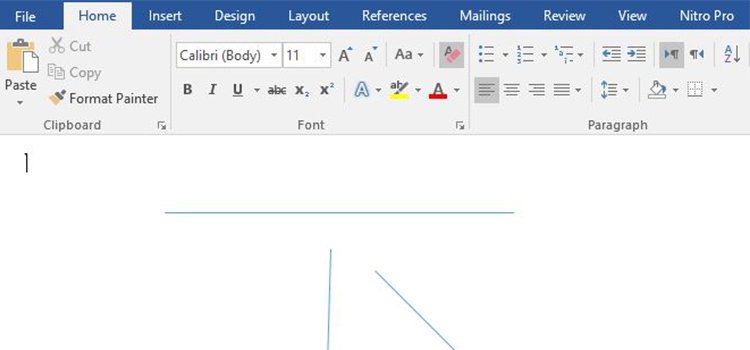

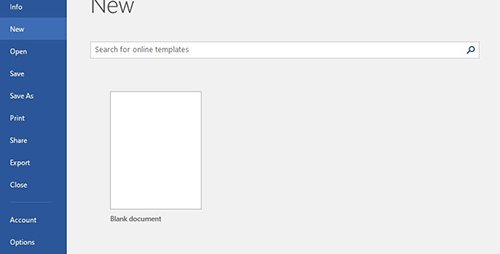
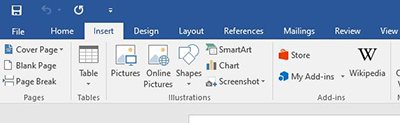
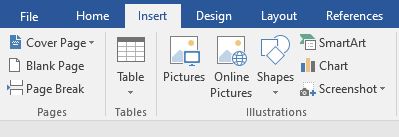
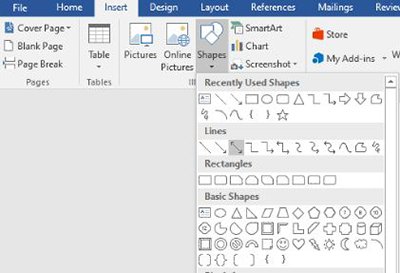
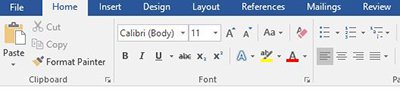
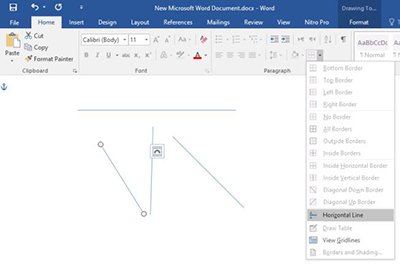
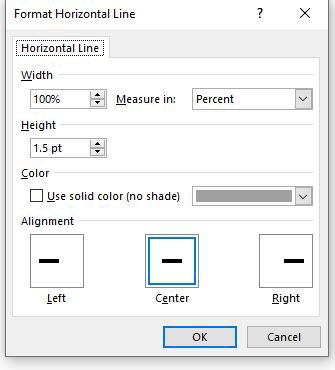
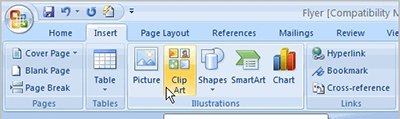
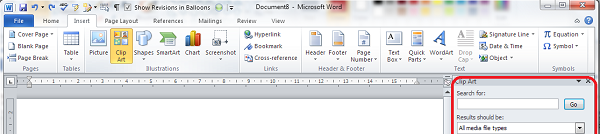
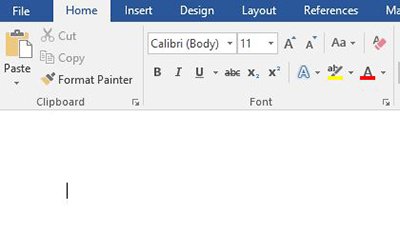
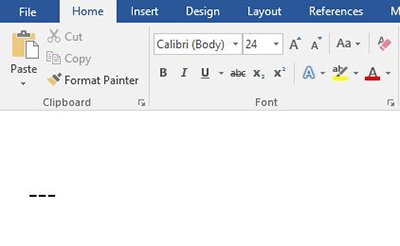
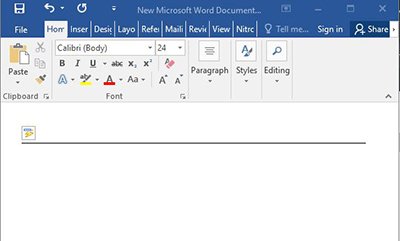
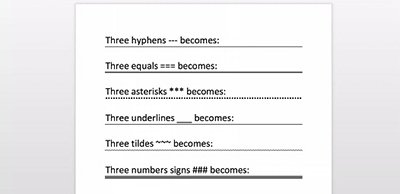
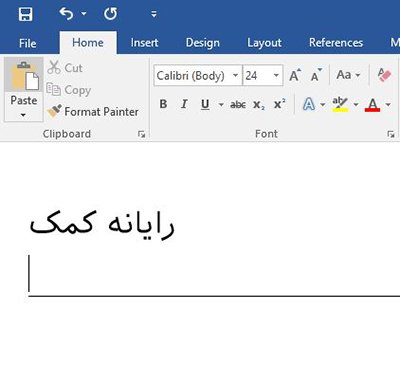
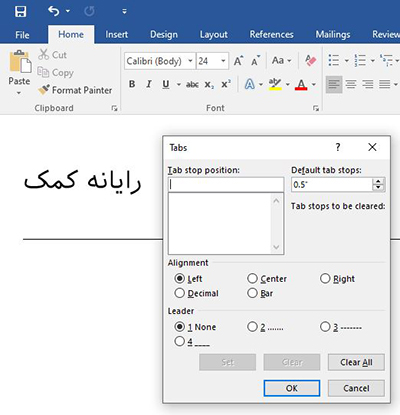
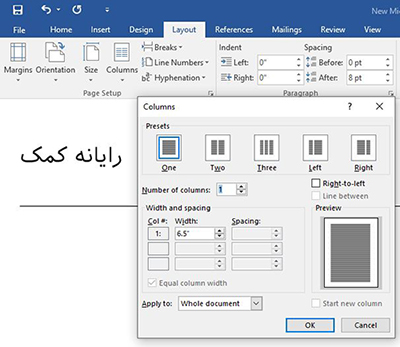

 مشکل شارژ نشدن موبایل رایانه کمک ناجیان رایانه شما
مشکل شارژ نشدن موبایل رایانه کمک ناجیان رایانه شما  روش بلاک کردن شماره در گوشی
روش بلاک کردن شماره در گوشی